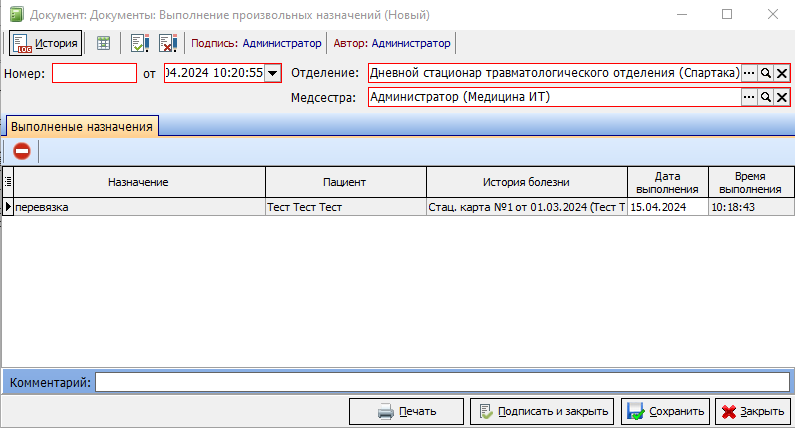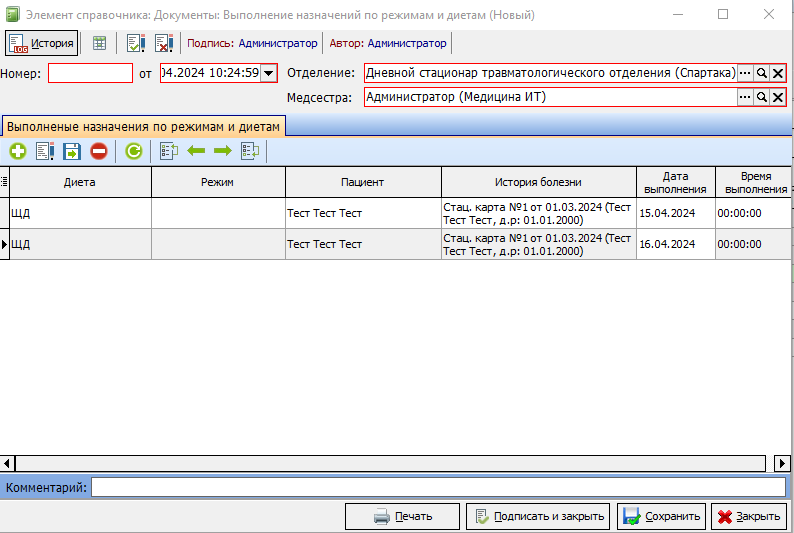Выписка назначений
В процессе работы врач создаёт разного рода назначения. Для того чтобы поставить отметку об их выполнении, необходимо открыть модуль мед. сестры и перейти на вкладку «Выполнение назначений». На данной вкладке располагается разбивка по различным категориям назначений: лекарственные средства, процедуры, произвольные назначения, диеты и т д.
Лекарственные средства
Выполнить назначения лекарственных средств можно двумя способами:
-
Индивидуальное выполнение. Каждое назначение выполняется отдельно. Для этого «Выполнение назначений» (рисунок 1) необходимо выбрать и дважды нажать левой кнопкой мыши по назначению.
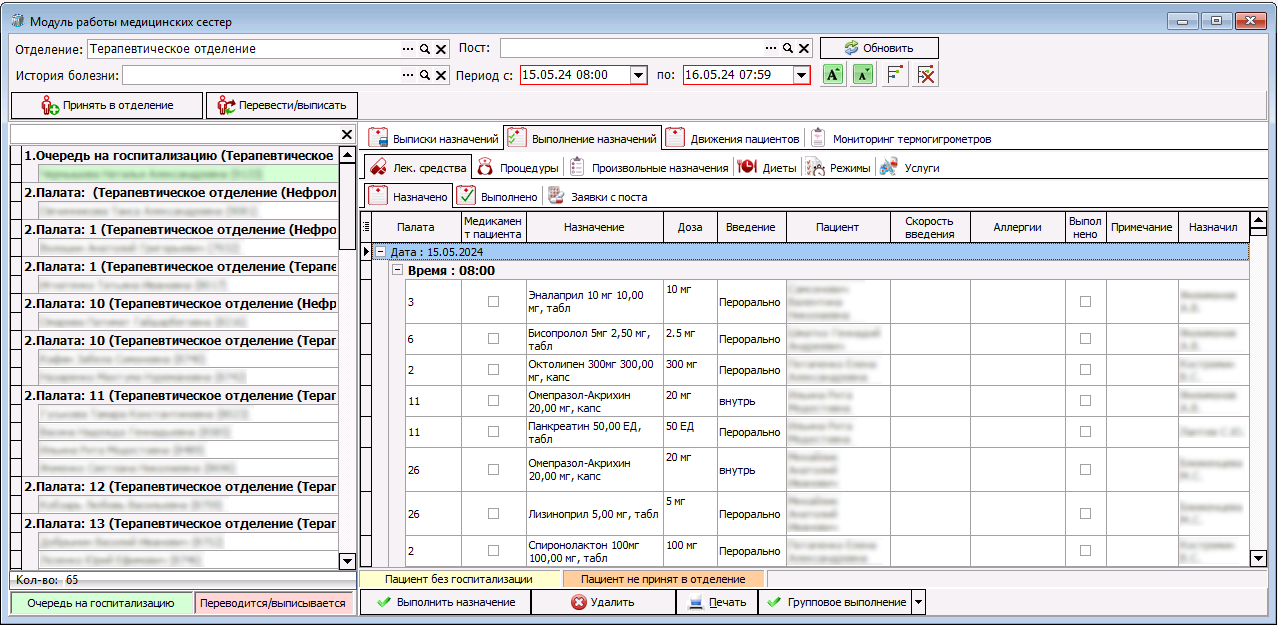 Рисунок 1 – Окно выполнения назначения лекарственных средств
Рисунок 1 – Окно выполнения назначения лекарственных средств
Откроется окно «Документ: Выполнение назначений лекарственных средств (Новый)» (рисунок 2).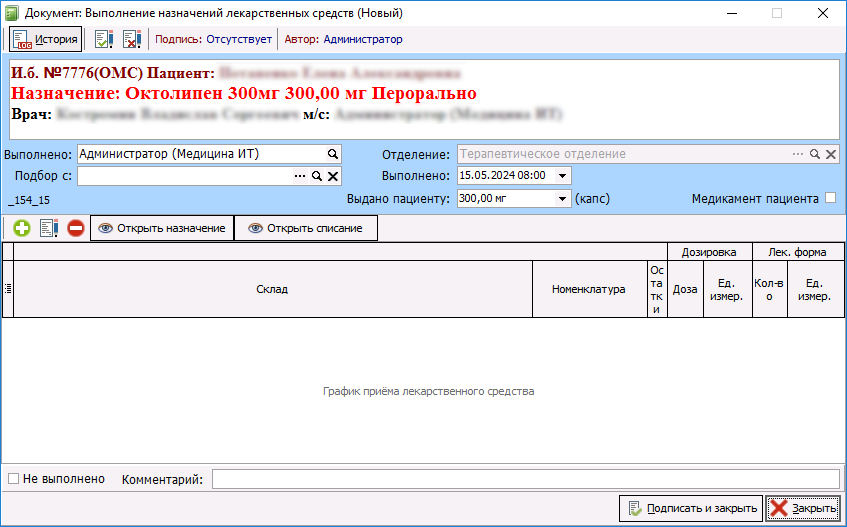 Рисунок 2 – Окно выполнения назначения лекарственных средств
Рисунок 2 – Окно выполнения назначения лекарственных средств-
В ЛПУ не используется персонифицированный учёт. В этой ситуации в открывшемся окне нужно нажать на кнопку «Подписать и закрыть». Назначение будет считаться выполненым, а в листе назначения поставиться соответствующая отметка.
-
В ЛПУ используется персонифицированный учёт. В этой ситуации в данном окне вводятся дополнительные данные. В поле «Подбор с» необходимо указать пост с которого для пациента брался препарат, а в самой программе препарат будет списан на пациента. При этом сам препарат автоматически отобразиться ниже, в табличной части и нужно будет нажать «Подписать и закрыть».Если табличная часть не заполнилась, но соответствующие настройки включены, значит на выбранном посту нет препарата, которым можно выполнить это назначение, или его количества недостаточно о чем выйдет соответствующее сообщение (рисунок 3).
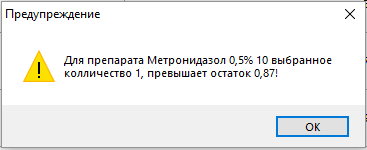 Рисунок 3 – Пример окна предупреждения о недостаточном количестве номенклатуры для выполнения
Рисунок 3 – Пример окна предупреждения о недостаточном количестве номенклатуры для выполнения
Помимо основного препарата, при необходимости и соответствующих настройках, в этом окне так же списывается и расходная номенклатура. Для этого Если автоматический подбор не включен, или помимо основной номенклатуры нужно ещё списать расходную номенклатуру, то необходимо воспользоваться кнопкой добавления и выбрать требуемую позицию из номенклатуры (рисунок 4). При этом в списке отобразится основной препарат и настроенная по способу введения расходная номенклатура.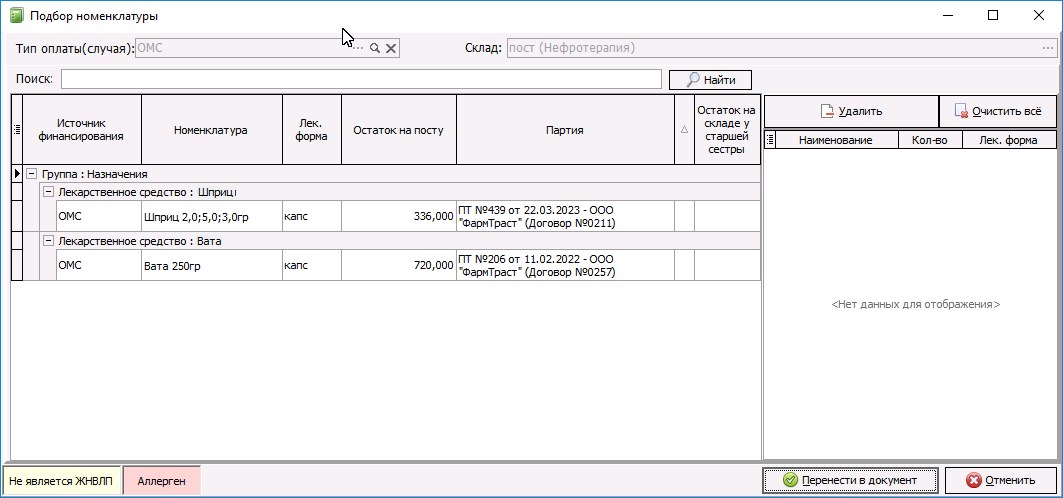 Рисунок 4 – Подбор сопутствующей номенклатуры с остатков поста
Рисунок 4 – Подбор сопутствующей номенклатуры с остатков поста
Если номенклатура подобрана не на все лекарственные средства, то появится окно с сообщением об ошибке (рисунок 5):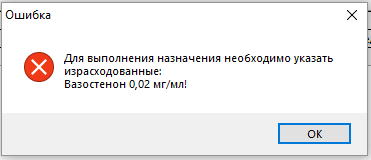 Рисунок 5 – Пример окна с ошибкой подбора лекарственного средства
Рисунок 5 – Пример окна с ошибкой подбора лекарственного средства
-
-
Групповое выполнение. Данный функционал позволяет медицинской сестре сразу выполнить несколько назначений. Групповое выполнение можно сделать как по выбранному препарату, если выбрать назначенный препарат любого пациента и нажать на кнопку «Групповое выполнение», так и по всем препаратам назначенным пациентам, при нажатии на дополнительный функционал данной кнопки (рисунок 6).
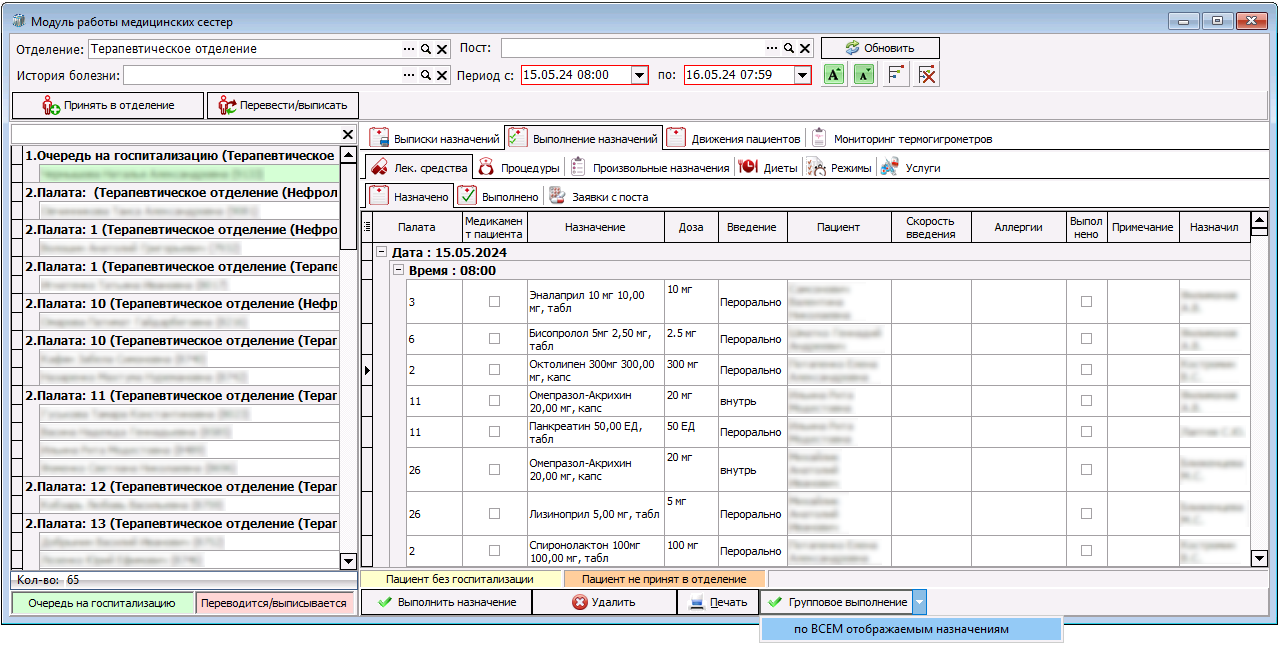 Рисунок 6 – Режим группового выполнения назначений по всем лекарственным средствам
Рисунок 6 – Режим группового выполнения назначений по всем лекарственным средствам
В зависимости от того какая из кнопок была нажата, в открывшемся окне отобразятся либо назначения на пациентов по выбранному препарату (рисунок 7), либо по всем препаратам.
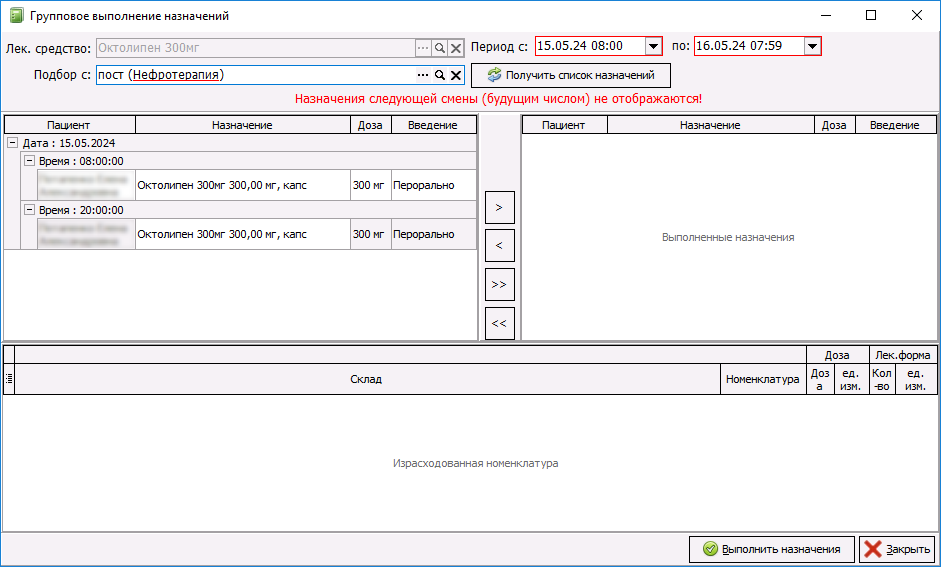 Рисунок 7 – Окно группового выполнения назначений
Рисунок 7 – Окно группового выполнения назначений
Исспользуя кнопки в виде стрелочек, необходимо перенести из левой области окна, в правую те назначения, для которых необходимо сделать отметку о выполнении. перекидывает одно выбранное назначение из левой части окна в правую.
перекидывает одно выбранное назначение из левой части окна в правую. возвращает выбранные назначения обратно из правой области окна в лекую.
возвращает выбранные назначения обратно из правой области окна в лекую. перекидывает все назначения из левой части окна в правую.
перекидывает все назначения из левой части окна в правую. возвращает все назначения обратно из правой области окна в лекую.
возвращает все назначения обратно из правой области окна в лекую.При этом если на какие-либо из выбранных назначений будет ставиться отметка о выоплнении раньше времени его назначения, то программа потребует подтверждения (рисунок 8).
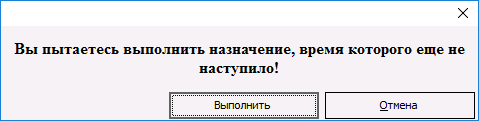 Рисунок 8 – окно подтверждения выполнения назначений время которых ещё не наступило
Рисунок 8 – окно подтверждения выполнения назначений время которых ещё не наступило
Если ЛПУ не использует персонифицированный учет, то при нажатии на кнопку «Выполнить назначения», программа обработает вые выбранные назначения и проставит соответствующие отметки.
Если в ЛПУ исспользуется персоницифированный учет, то перед появлением окна «Групповое выполнение назначений» откроется окно с выбором поста списания. В данном окне необходимо выбирать откуда будет списываться препарат. Если пост не был выбран, то для корректной работы его нужно выбрать в поле «Подбор с». Дальнейшая работа с окном, аналогична работе без персучета. При выборе назначений, в нижней области окна, дополнительно будут отображаться номенклатуры, которые спишутся при выполнении данных нзначений (рисунок 9).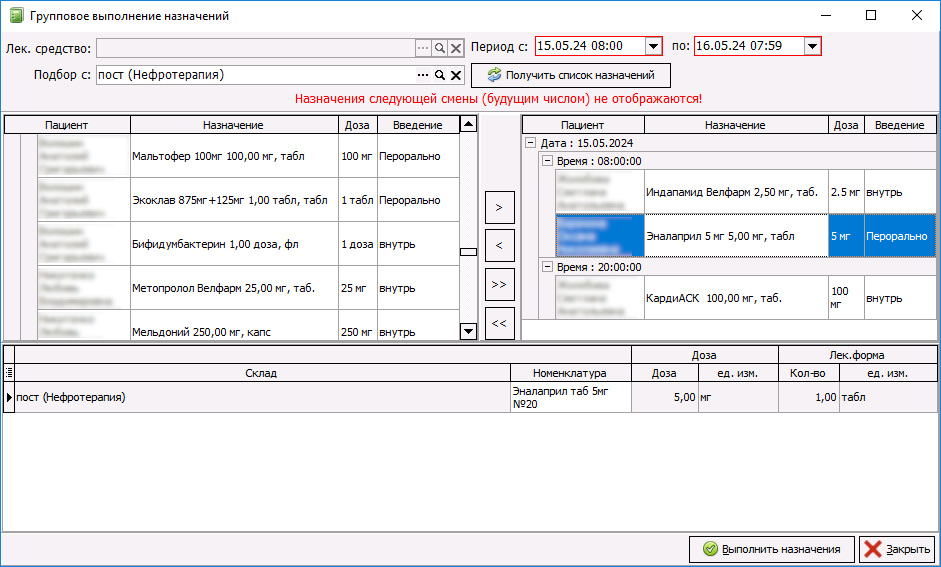 Рисунок 9 – Групповое выполнение назначений по всем лекарственным средствам с использованием перс. учёта
Рисунок 9 – Групповое выполнение назначений по всем лекарственным средствам с использованием перс. учёта
После нажатии на кнопку «Выполнить назначения», програмам выполнит тольк те назначения, для которых удалось подобрать с поста требуемую номенклатуру. Все назначения, для которых не получится подобрать номенклатуру с остатков, станут окрашены в красный цвет, а прорамма выдаст соответствующее сообщение о невозможности их выолпнения.
При этом данная ситуация может возникнуть и при частичной нехватки препаратов на остатках. Например, если была назначена капельница, но на остатках не хватало какого-либо из её компонентов. После процесса обработки можно нажать на такие ошибочные записи и в табличной части внизу увидеть информацию о списываемых компонентах.
На вкладке «Выполнено» находятся выполненные назначения лекарственных средств (рисунок 10).
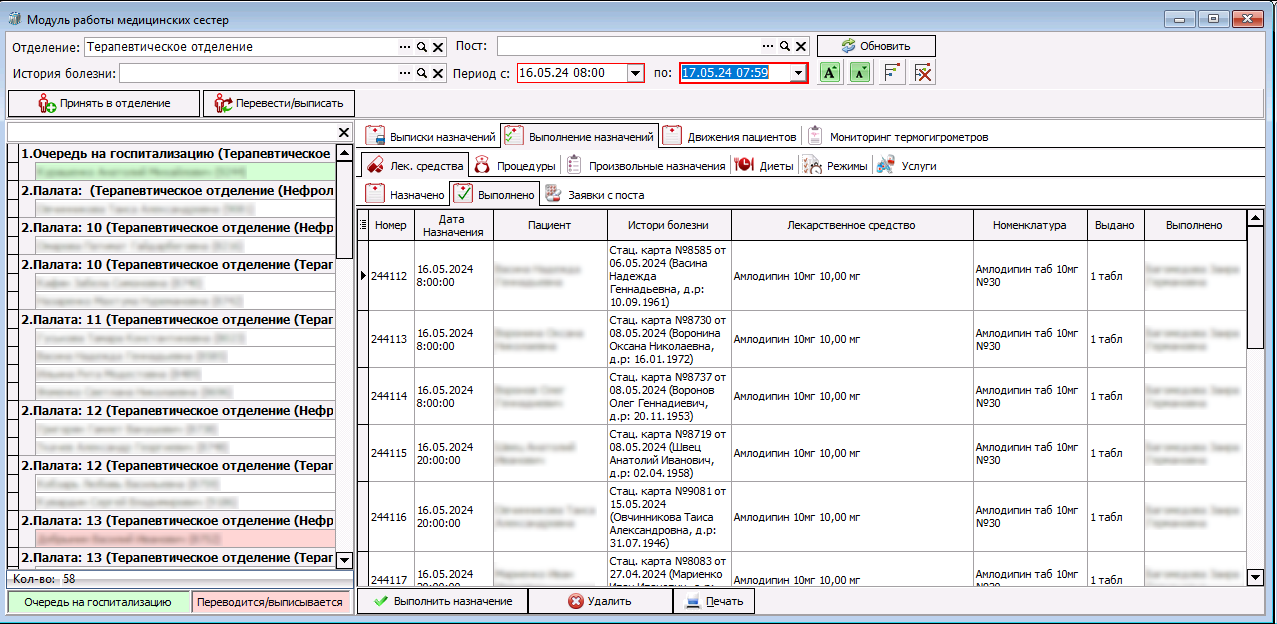 Рисунок 10 – Выполненные назначения лекарственных средств
Рисунок 10 – Выполненные назначения лекарственных средств
Если какое-либо из назначений было выполненно по ошибки, или по какой-либо другой причине, необходимо снять с него отметку о выполнении, то необходимо выбрать требуемую запись и воспользоваться кнопкой «Удалить» внизу окна. Как правило, во избежании потенциальных конфликтных ситуаций между врачами и медицинскими сестрами, доступ к данной кнопку имеют только старшие медицинские сестры.
Процедуры
Выполнение назначений касающихся процедур можно отметить на вкладке «Процедуры» (рисунок 15). Для этого следует отметить галочками назначения, которые нужно выполнить и нажать на кнопку «Выполнить назначение». Откроется окно со списком процедур, затем следует нажать на кнопку «Подписать и закрыть» (рисунок 16).
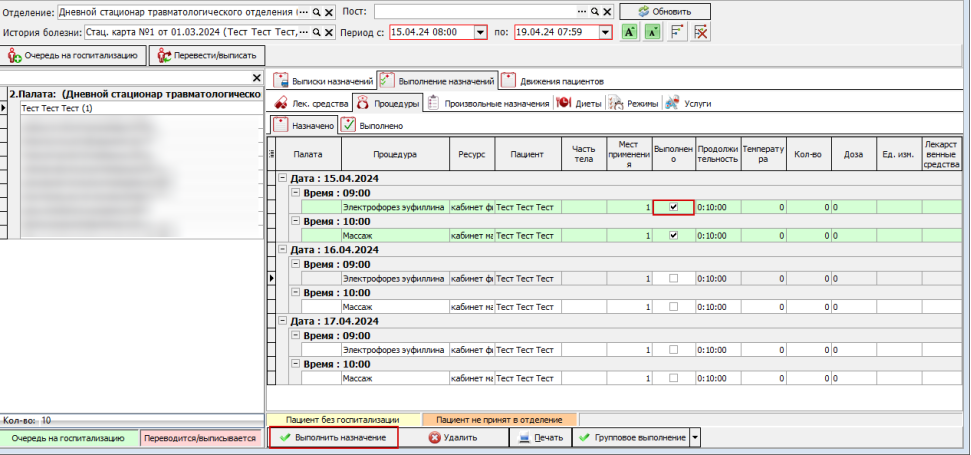 Рисунок 15 – Вкладка выполнения «Процедур»
Рисунок 15 – Вкладка выполнения «Процедур»
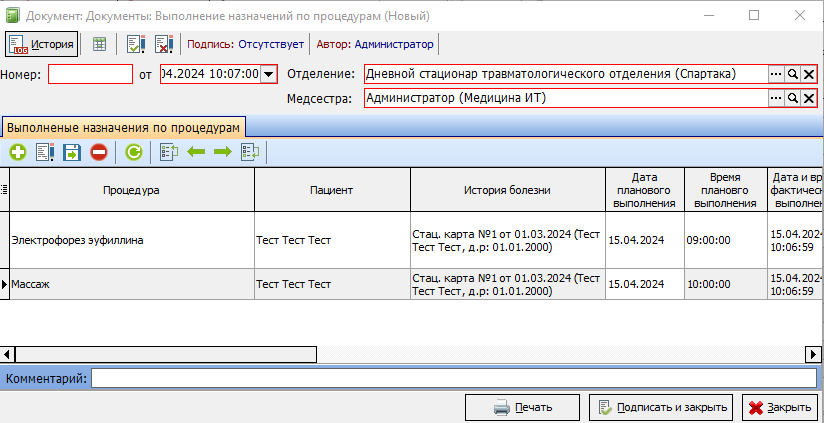 Рисунок 16 – Окно выполнения назначений процедур
Рисунок 16 – Окно выполнения назначений процедур
Произвольные назначения
Данный вид назначений применяется крайне редко и нужен для описания назначений, которые нет возможности назначить стандартным функционалом. Назначение из категории произвольных можно найти на вкладке «Произвольные назначения» (рисунок 17). Для того чтобы выполнить эти назначения, необходимо проставить галочки в колонке «Выполнено», и нажать «Выполнить назначение».
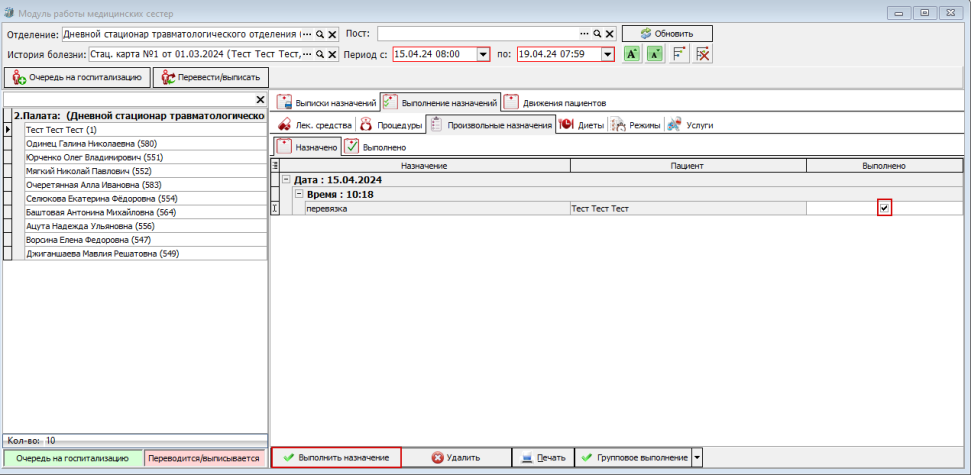 Рисунок 17 – Вкладка выполнения «Произвольные назначения»
Рисунок 17 – Вкладка выполнения «Произвольные назначения»
В открывшемся окне нажать «Подписать и закрыть» (рисунок 18).
Рисунок 18 – Окно выполнения произвольных назначений
Диеты и Услуги
Данные виды назначений отмечаются аналогично выполнению прочих назначений. Перейдя в соответствующий раздел выбираются нужные записи, напротив них проставляется галочка «Выполнено» и внизу вкладки нажимается кнопка «Выполнить назначение» (рисунок 19).
 Рисунок 19 – Пример выполнения «Диеты» в модуле мед. сестры
Рисунок 19 – Пример выполнения «Диеты» в модуле мед. сестры
В появившемся окне (рисунок 20), достаточно нажать на кнопку «Подписать и закрыть».
Рисунок 20 – Подпись документа с диетой